¿Cómo enlazar Apple Watch con iPhone?

La tecnología se suma a todo accesorio y producto que pueda facilitarnos la vida. Los relojes inteligentes de la marca Apple escalan rápidamente al ser uno de los productos más demandados de este año. El Apple Watch es un complemento para tu dispositivo iPhone, para facilitar las tareas comunes que realizarías con tu teléfono sintetizándolos en este reloj. En pocos pasos te explicaremos a como enlazar Apple Watch con iPhone.
Con los Apple Watch podrás cuidar de tu salud, medir tu nivel de sueño, comprobar tu presión arterial y la cantidad de pulsaciones que tiene tu corazón. También es capaz de reproducir música, mostrar mensajes y notificaciones, además de responder llamadas y correos. Hay muchas cosas por hacer y descubrir con este increíble producto.
En esta sección te enseñaremos a enlazar tu reloj inteligente con tu dispositivo iPhone, no es para nada complicado pero te puedes estancar en este proceso si eres inexperto.
Emparejar un Apple Watch con un iPhone nuevo
Si tu reloj como tu teléfono están nuevos de paquete, el proceso será muchísimo más fácil. Coloque la correa del Apple Watch y proceda a amarrar el reloj en su muñeca, la manera correcta de colocarlo es que la corona digital apunte hacia su mano. Presione el botón que se encuentra en la parte lateral de la corona digital del reloj para poder encenderlo.
Encienda su iPhone y colóquelo junto al reloj para comenzar el proceso de configuración. Siga los pasos que le indique su dispositivo, como el escaneo del patrón en forma de remolino que se encuentra en la esfera de su reloj inteligente. Cree una contraseña de acceso para ingresar a su Apple Watch y habilite todas las funciones que este tiene.
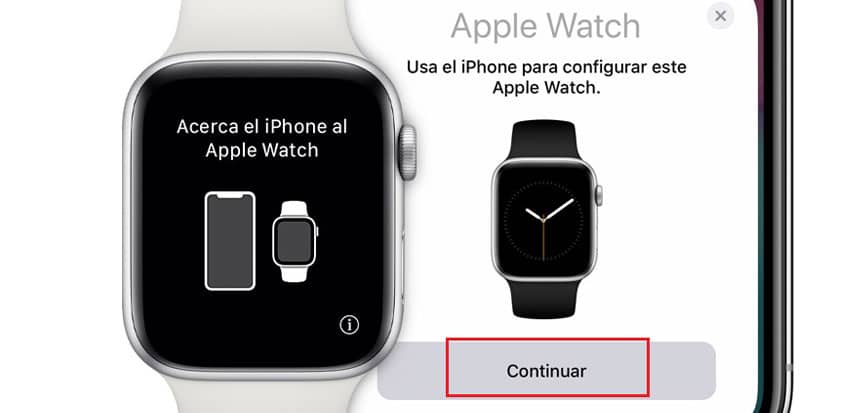
Más adelante y dependiendo de tus necesidades podrás hacer deshabilitar una o más funciones del reloj. Para esto es importante que tengas descargada la App “Watch” para administrar más a profundidad estas funciones.
Enlazar un iPhone nuevo con uno antiguo
Es importante que con anterioridad actualices tu iPhone antiguo a la nueva versión que tengas disponible en la App Store. También es primordial que realices respaldos de información a tu cuenta de iCloud o a tu computadora.
Posteriormente configura tu iPhone nuevo y accede a estos datos respaldados en iCloud o iTunes. Procura que tanto el reloj como tu nuevo dispositivo estén actualizados para que aparezca la lista de tus respaldos más recientes. En este punto, ya tu iPhone reconocerá tu Apple Watch de manera automática, si no es así, podrás enlazarlo de manera manual.
Para configurar el reloj manualmente tendrás que acceder a la App de Watch y seguir las instrucciones. Si te solicita un proceso de enlace, desenlaza tu Apple Watch e inicia el proceso para terminar la configuración.
Si no tienes tu iPhone antiguo ¿Qué hacer?
Si por algún motivo no tienes acceso a tu antiguo dispositivo ya sea por daño o robo no te preocupes. Podrás enlazar tu reloj inteligente con otros pasos, si tu reloj ya estaba vinculado a tu iPhone anterior borra todos sus datos. Posteriormente inicia tu iPhone en tu cuenta de iCloud y cerciórate que tanto tu dispositivo como tu reloj estén actualizados.
- Cómo enlazar Apple Watch con iPhone
Abre la aplicación de Watch en tu teléfono o descárgala en la App Store si esta no viene preinstalada. Te aparecerá una lista con los respaldos más recientes que hayas realizado, selecciona y espera a que termine de configurar. Configura el resto de las indicaciones que te aparecerán en tu nuevo iPhone para vincularlo completamente con el reloj.
Tus datos posteriores a la realización del respaldo no serán guardados, y tendrás que esperar algunos días para que la información guardada aparezca en tu Apple Watch.
Agregar un comentario